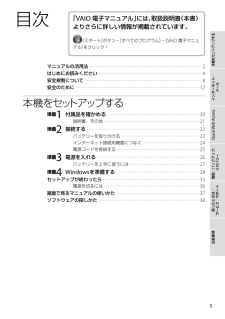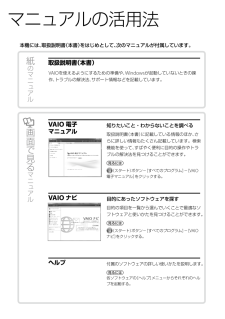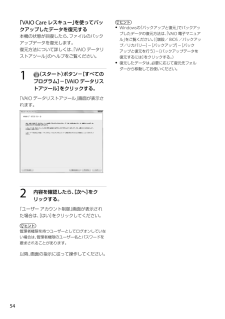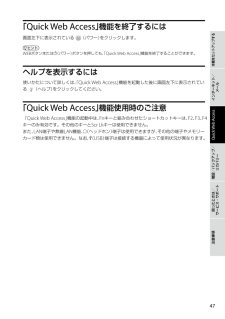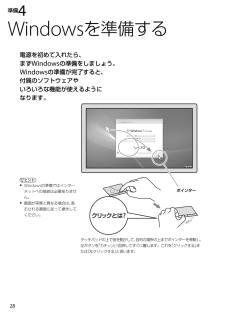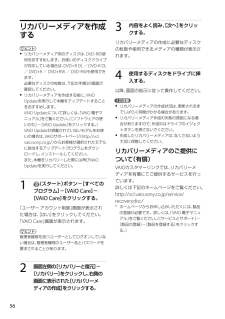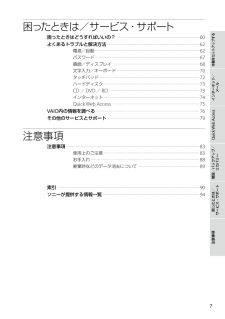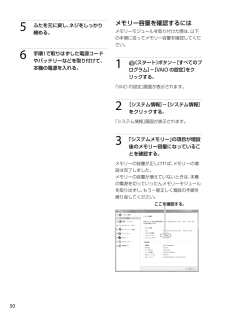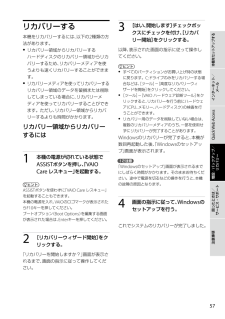Q&A
取扱説明書・マニュアル (文書検索対応分のみ)
"画面"2 件の検索結果
"画面"10 - 20 件目を表示
全般
質問者が納得ソニータイマーです。Ω\ζ°)チーン(~_~)冗談は置いといて。画面に何も映らないとのことですが、本体からは何も音はしないですか?「ジジジ・・・」みたいな音がしていればリカバリで治る可能性もあります。あとはこの辺見て対処できなければ修理を検討したほうがいいです。http://search.vaio.sony.co.jp/faq/S0910061067507/
5120日前view146
全般
質問者が納得ドライバーの上書きをしてみてはどうでしょうか?不具合の改善初期化には効果有ります^^リカバリに有るドライバーを上書きインストールするだけで工場出荷状態に直ります再インストールですとプログラムが消えてしましますが、上書きはそのまま使用できますお試しくださいSONYではドライバーのダウンロードは出来ないのでリカバリーからに成ります^^
5325日前view127
PartNumber: 4-262-895-02(1)ManualName: VPCE_3 Series User Guide44は じ め に お 読 み く だ さ い本機の主な仕様については、別紙「主な仕様」をご確認ください。このマニュアルでは、Windows 7 64ビット版での操作を説明しています。32ビット版がインストールされている場合、実際にお使いの操作とマニュアルの記載とが異なる場合があります。VAIO オーナーメードモデルをご購入のお客様へお客様が選択された商品によって仕様が異なります。お客様が選択された仕様を記載した印刷物をあわせてご覧ください。このマニュアルで使われているイラストについて このマニュアルで使われているイラストや写真、画面は実際のものと異なる場合があります。お客様の選択された商品や仕様によって、本体のデザインが異なる場合があります。画面のデザインについてWindows 7の画面テーマには、「Aero」や「ベーシック」などがあります。お客様の選択された商品や、Windows上での設定変更により画面のデザインが異なることがあります。ソフトウェアについてお客様が選択された商品や仕...
PartNumber: 4-262-895-02(1)ManualName: VPCE_3 Series User Guide5インターネット/ メール増設/バックアップ/ リカバリー困ったときは/ サービス・サポート本機をセットアップする5注意事項Quick Web Access「VAIO 電子マニュアル」には、取扱説明書(本書)よりさらに詳しい情報が掲載されています。(スタート)ボタン-[すべてのプログラム]-[VAIO 電子マニュアル]をクリック!目 次マニュアルの活用法 ・・・・・・・・・・・・・・・・・・・・・・・・・・・・・・・・・・・・・・・・・・・・・・・・・・・・・・・・・・・・・・・・・・・・・・・・・・・・・・・・・・・・・・・・・・・・・・・・・・・・・・・・・ 2はじめにお読みください ・・・・・・・・・・・・・・・・・・・・・・・・・・・・・・・・・・・・・・・・・・・・・・・・・・・・・・・・・・・・・・・・・・・・・・・・・・・・・・・・・・・・・・・・・・・・・・・・ 4安全規制について ・・・・・・・・・・・・・・・・・・・・・・・・・・・・・・・・・・・・・・・・・・・・...
PartNumber: 4-262-895-02(1)ManualName: VPCE_3 Series User Guide2マ ニ ュ ア ル の 活 用 法本 機 に は 、取 扱 説 明 書( 本 書 )を は じ め と し て 、次 の マ ニ ュ ア ル が 付 属 し て い ま す 。取 扱 説 明 書( 本 書 )VAIOを 使 え る よ う に す る た め の 準 備 や 、W indow sが 起 動 し て い な い と き の 操作 、ト ラ ブ ル の 解 決 法 、サ ポ ー ト 情 報 な ど を 記 載 し て い ま す 。VAIO 電 子 マ ニ ュ ア ル知 り た い こ と ・ わ か ら な い こ と を 調 べ る取 扱 説 明 書( 本 書 )に 記 載 し て い る 情 報 の ほ か 、さら に 詳 し い 情 報 も た く さ ん 記 載 し て い ま す 。 検 索機 能 を 使 っ て 、す ば や く 便 利 に 目 的 の 操 作 や ト ラブ ル の 解 決 法 を 見 つ け る こ と が で き ま す 。見 る に ...
PartNumber: 4-262-895-02(1)ManualName: VPCE_3 Series User Guide5454「VAIO Care レスキュー」を使ってバックアップしたデータを復元する本機の状態が回復したら、ファイルのバックアップデータを復元します。復元方法について詳しくは、「VAIO データリストアツール」のヘルプをご覧ください。1 (スタート)ボタン-[すべてのプログラム]-[VAIO データリストアツール]をクリックする。「VAIO データリストアツール」画面が表示されます。2 内容を確認したら、[次へ]をクリックする。 「ユーザー アカウント制御」画面が表示された場合は、[はい]をクリックしてください。ヒント管理者権限を持つユーザーとしてログオンしていない場合は、管理者権限のユーザー名とパスワードを要求されることがあります。以降、画面の指示に従って操作してください。ヒント Windowsの「バックアップと復元」でバックアップしたデータの復元方法は、「VAIO 電子マニュアル」をご覧ください。([増設/BIOS/バックアップ/リカバリー]-[バックアップ]-[バックアップと...
46PartNumber: 4-262-895-02(1)ManualName: VPCE_3 Series User Guide4インターネット/ メールQuick Web Access増設/バックアップ/ リカバリー困ったときは/ サービス・サポート注意事項本機をセットアップする4「Quick Web Access」機能を 終了 する には画面左下に表示されている (パワー)をクリックします。ヒントWEBボタンまたは(パワー)ボタンを押しても、「Quick Web Access」機能を終了することができます。ヘル プを 表示する には使いかたについて詳しくは、「Quick Web Access」機能を起動した後に画面左下に表示されている (ヘルプ)をクリックしてください。「Quick Web Access」機能使用時のご注 意「Quick Web Access」機能の起動中は、Fnキーと組み合わせたショートカットキーは、F2、F3、F4キーのみ有効です。その他のキーとScr Lkキーは使用できません。また、LAN端子や無線LAN機能、(ヘッドホン)端子は使用できますが、その他の端子やメモ...
PartNumber: 4-262-895-02(1)ManualName: VPCE_3 Series User Guide2828準備4 Windowsを 準 備 す る電源を初めて入れたら、 まずWindowsの準備をしましょう。 Windowsの準備が完了すると、 付属のソフトウェアや いろいろな機能が使えるように なります。ヒント Windowsの準備ではインターネットへの接続は必要ありません。 画面が実際と異なる場合は、表示される画面に従って操作してください。タ ッ チ パ ッ ド の 上 で 指 を 動 か し て 、目 的 の 場 所 の 上 ま で ポ イ ン タ ー を 移 動 し 、左 ボ タ ン を「 カ チ ッ 」と1回 押 し て す ぐ に 離 し ま す 。 こ れ を「 ク リ ッ ク す る 」また は「 左 ク リ ッ ク す る 」と 言 い ま す 。
PartNumber: 4-262-895-02(1)ManualName: VPCE_3 Series User Guide5656リカバリーメディアを作成するヒント リカバリーメディア用のディスクは、DVD-Rの使用をおすすめします。お使いのディスクドライブが対応している場合は、DVD+R DL/DVD-R DL/DVD+R/DVD+RW/DVD-RWも使用できます。 必要なディスクの枚数は、下記の手順3の画面で確認してください。 リカバリーメディアを作成する前に、VAIO Updateを実行して本機をアップデートすることをおすすめします。 VAIO Updateについて詳しくは、「VAIO 電子マニュアル」をご覧ください。([ソフトウェアの使いかた]-[VAIO Update]をクリックする。) VAIO Updateが搭載されていないモデルをお使いの場合は、VAIOサポートページ(http://vcl.vaio.sony.co.jp/)からお客様が選択されたモデルに該当するアップデートプログラムをダウンロードし、インストールしてください。 また、本機をリカバリーした際には再びVAIO Updat...
6PartNumber: 4-262-895-02(1)ManualName: VPCE_3 Series User Guideインターネット/ メール増設/バックアップ/ リカバリー困ったときは/ サービス・サポート注意事項本機をセットアップするQuick Web Access困ったときは/ サ ービス・サポート困ったときはどうすればいいの? ・・・・・・・・・・・・・・・・・・・・・・・・・・・・・・・・・・・・・・・・・・・・・・・・・・・・・・・・・・・・・・・・・・・・・・・・・・・・・ 60よくあるトラブルと解決方法 ・・・・・・・・・・・・・・・・・・・・・・・・・・・・・・・・・・・・・・・・・・・・・・・・・・・・・・・・・・・・・・・・・・・・・・・・・・・・・・・・・・・・・・ 62電源/起動 ・・・・・・・・・・・・・・・・・・・・・・・・・・・・・・・・・・・・・・・・・・・・・・・・・・・・・・・・・・・・・・・・・・・・・・・・・・・・・・・・・・・・・・・・・・・・・・・・・ 62パスワード ・・・・・・・・・・・・・・・・・・・・・・・・・・・・・・・・・・・・・・・・・...
PartNumber: 4-262-895-02(1)ManualName: VPCE_3 Series User Guide50505 ふたを元に戻し、ネジをしっかり締める。6 手順1で取りはずした電源コードやバッテリーなどを取り付けて、本機の電源を入れる。メモリー容量を確認するにはメモリーモジュールを取り付けた際は、以下の手順に従ってメモリー容量を確認してください。1 (スタート)ボタン-[すべてのプログラム]-[VAIO の設定]をクリックする。「VAIO の設定」画面が表示されます。2 [システム情報]-[システム情報]をクリックする。「システム情報」画面が表示されます。3 「システムメモリー」の項目が増設後のメモリー容量になっていることを確認する。メモリーの容量が正しければ、メモリーの増設は完了しました。メモリーの容量が増えていないときは、本機の電源を切っていったんメモリーモジュールを取りはずし、もう一 度正しく増設の手順を繰り返してください。
56PartNumber: 4-262-895-02(1)ManualName: VPCE_3 Series User Guide5インターネット/ メールQuick Web Access増設/バックアップ/ リカバリー困ったときは/ サービス・サポート注意事項本機をセットアップする5リ カバリ ー する本機をリカバリーするには、以下の2種類の方法があります。 リカバリー領域からリカバリーする ハードディスクのリカバリー領域からリカバリーするため、リカバリーメディアを使うよりも速くリカバリーすることができます。 リカバリーメディアを使ってリカバリーする リカバリー領域のデータを破損または削除してしまっている場合に、リカバリーメディアを使ってリカバリーすることができます。ただし、リカバリー領域からリカバリーするよりも時間がかかります。リカバリー領域からリカバリーするには1 本機の電源が切れている状態でASSISTボタンを押し、「VAIO Care レスキュー」を起動する。ヒントASSISTボタンを使わずに「VAIO Care レスキュー」を起動することもできます。 本機の電源を入れ、VAIOのロゴマー...
- 1